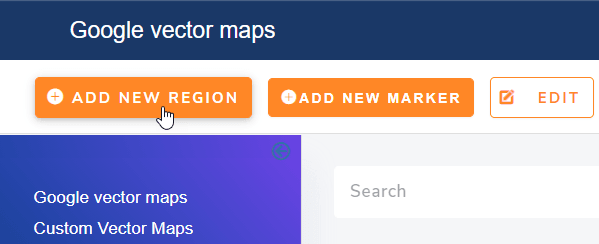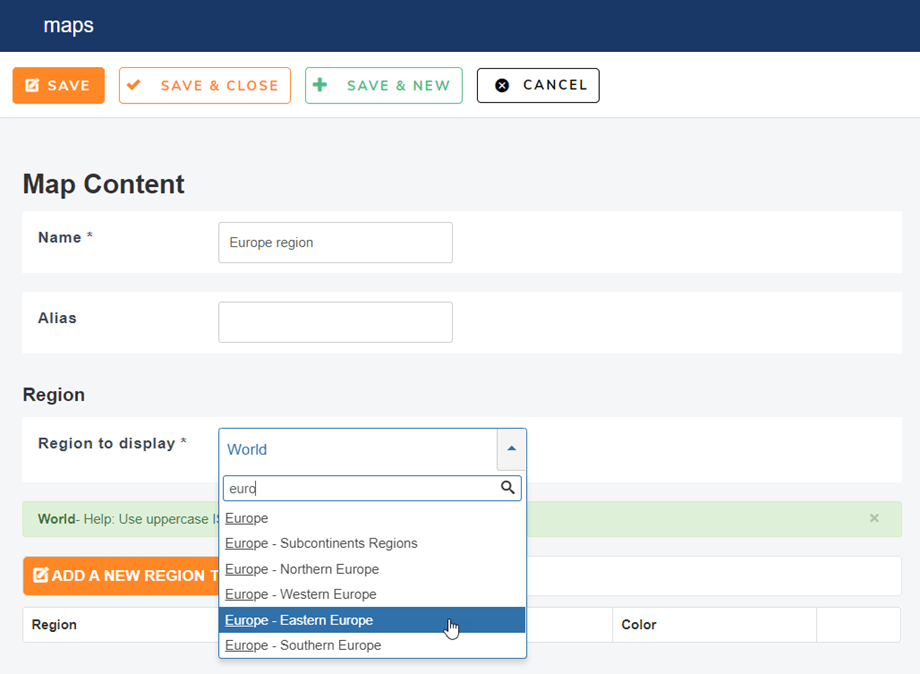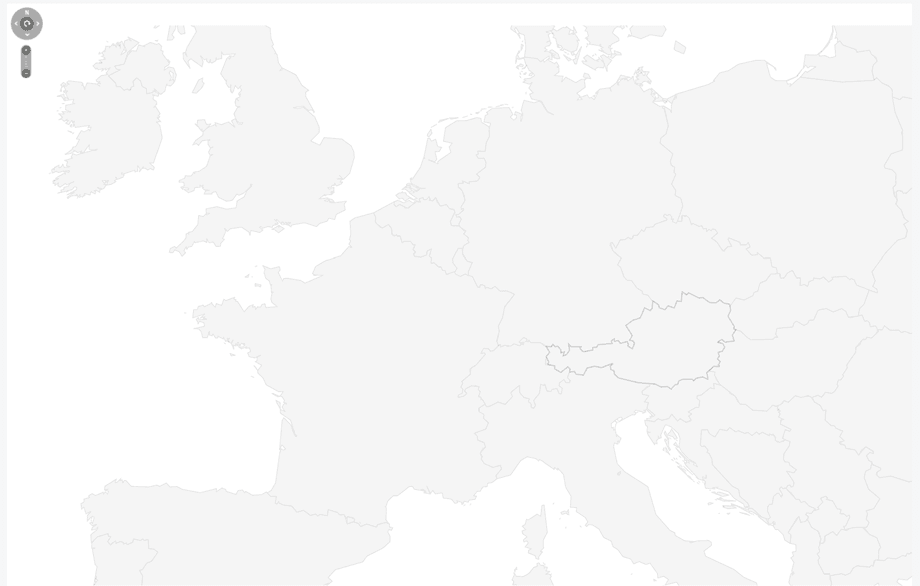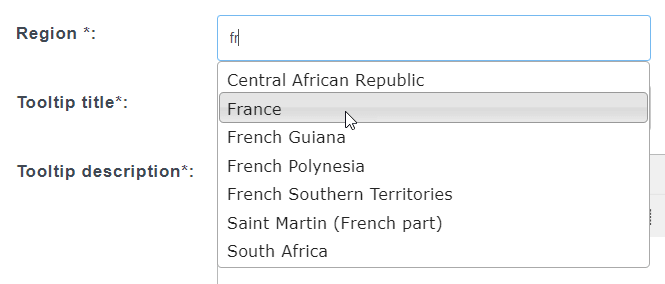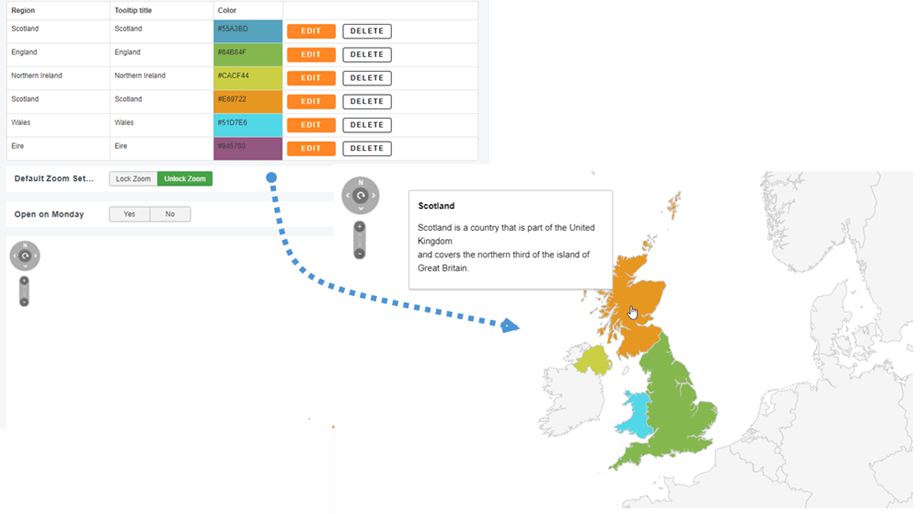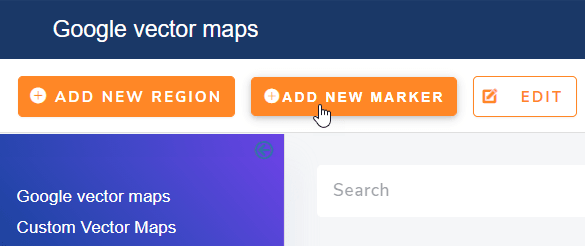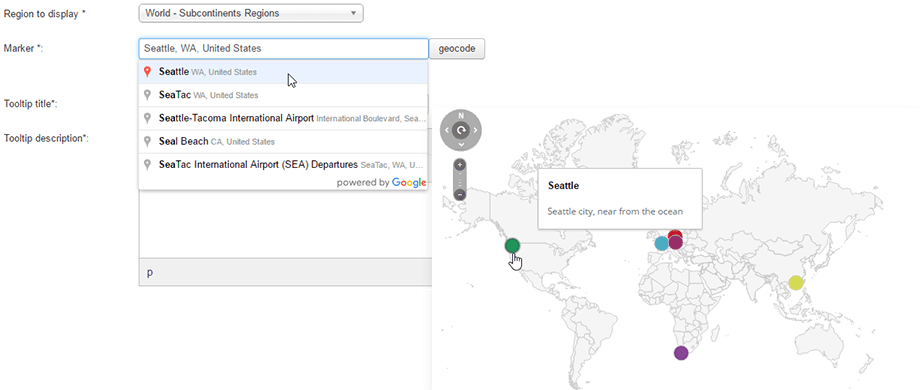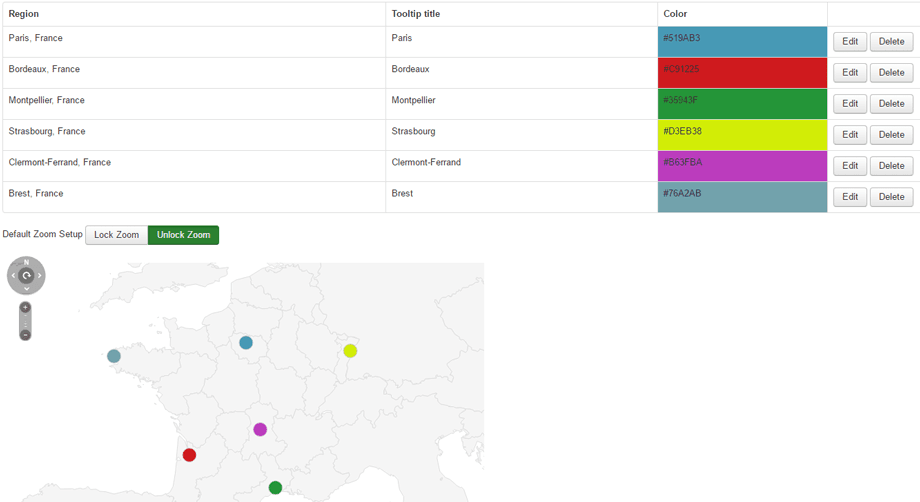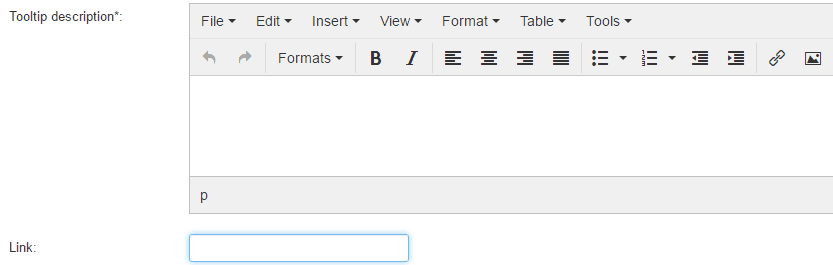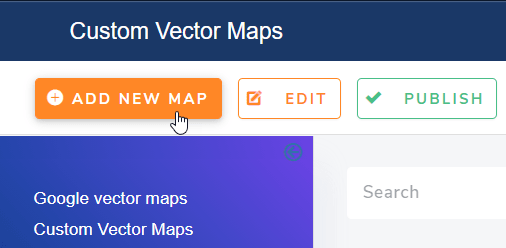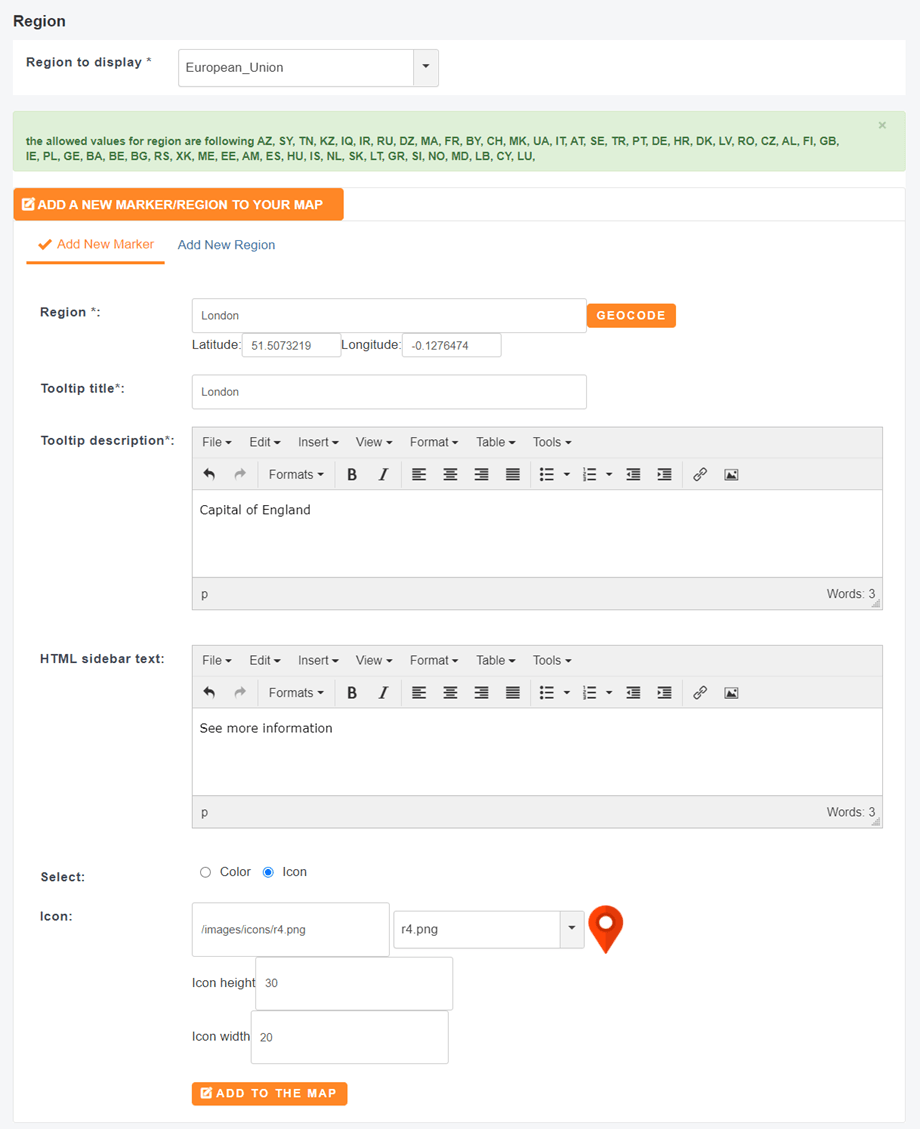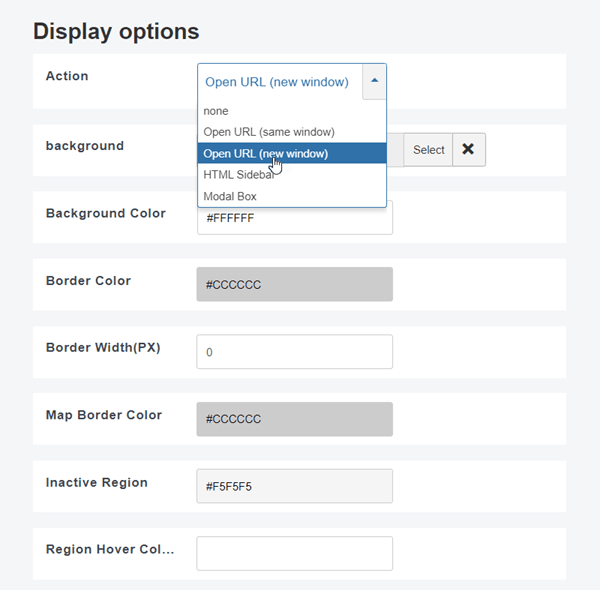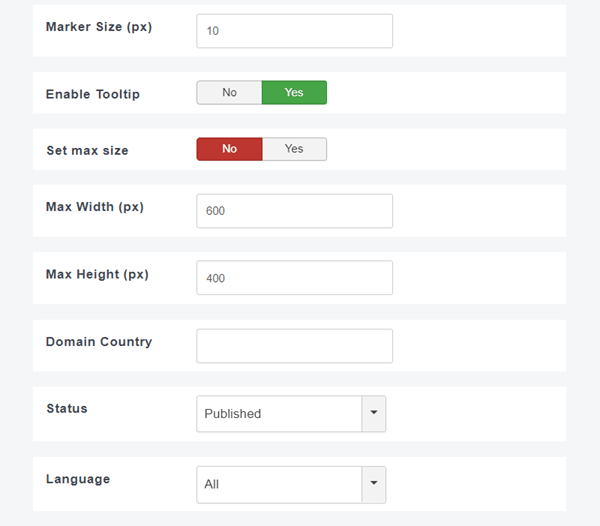Linky Map:区域和标记地图
1.创建区域地图
区域地图会将整个区域(通常是国家或国家/地区)填充为与您选择的值相对应的颜色。要创建区域地图,请从菜单中选择“组件”> Linky Map > Google 矢量地图 >点击名为“添加新区域”
要开始编辑区域地图,首先定义地图的标题和要显示的区域。 选择区域后,您将在带有彩色区域的表单上方进行预览。
欧洲选择的地图预览:
为了添加区域,您有 2 种解决方案,使用维基百科的 ISO 代码(在组件中生成的链接)或使用预测搜索。
对于Wikipedia ISO代码,只需单击链接并从区域表中获取参考。
前任。 FR为法国。 如果您想使用我们的预测搜索,只需在区域字段中输入区域名称。 您的选择将自动转换为 ISO 代码。
默认情况下,添加到您所在区域的标题和描述将显示在工具提示中。
您还可以选择将信息显示为 HTML 边栏。 以下是英国苏格兰地区的示例:
您也可以添加区域链接和颜色。
最后,将您的第一拳区域添加到区域地图中,您可以编辑所有信息,也可以根据需要将其删除。
2. 创建标记图
标记地图显示特定位置,可以是任何地址,具有自定义颜色。 为了创建标记图,请单击相应的按钮“添加新标记”。
要开始编辑标记图,请添加标题,然后使用字段标记开始输入您的位置。 根据谷歌,当你输入你的地址时,你会得到一些建议。
然后点击保存,您的位置将被添加到区域地图之类的表格中。
您还可以为点击后将跟随的位置添加自定义链接。
3. 创建自定义地图
要创建自定义地图,您可以转到“组件”> Linky map >“自定义矢量地图” ,然后单击“添加新地图”按钮。
然后,您可以创建带有标记和区域的组合图。
之后,您应该向下滚动以预览自定义地图。
4. 矢量地图的配置
每个向量图都有其自己的配置,并且可以以自己的方式进行配置。
- 操作:在同一/新窗口/HTML 侧栏/模态框中打开位置自定义链接
- 背景:向地图添加自定义图像背景
- 背景颜色:背景颜色
- 边框颜色:地图上分隔国家、地区...的边框颜色
- 边框宽度:分隔国家、地区的边框颜色...宽度
- 地图边框颜色:地图边框颜色
- 非活动区域颜色:未配置的地图区域的颜色(未分配颜色)
- 区域悬停颜色:鼠标悬停时区域的颜色
- 标记大小:标记点大小(以像素为单位)
- 启用工具提示:显示/隐藏工具提示说明
- 最大宽度/高度:是否定义了风箱苹果的地图尺寸。 即使地图默认响应,宽度和高度也可以固定
- 特定于域的国家/地区代码:域设置允许服务默认国家/地区,例如将域设置为IN将显示克什米尔属于印度而不是有争议的领土
- 状态:出版状态
- 语言:地图语言